10 informacija korištenih za krađu vašeg identiteta

Krađa identiteta može imati nepredvidive posljedice za žrtve. Istražimo 10 vrsta informacija koje lopovi koriste za krađu identiteta kroz sljedeći članak!

Možete spojiti DSL modem na D-Link usmjerivač pomoću Ethernet kabela , zatim unesite DSL korisničko ime i lozinku.
Međutim, većina DSL modema ima ugrađen usmjerivač , a ova će vas konfiguracija spriječiti u obavljanju nekih aktivnosti kao što su igranje na mreži, dijeljenje datoteka i komunikacija web kamerom putem Interneta.
Kako biste ispravno povezali uređaj, prvo konfigurirajte modem u načinu rada mosta, zatim konfigurirajte usmjerivač s DSL informacijama i na kraju povežite modem i usmjerivač kako biste omogućili pristup Internetu računalima na mreži.
Konfiguracija modema
Korak 1:
Isključite DSL i računalo. Spojite jedan kraj Ethernet kabela na modem, a drugi kraj na Ethernet priključak na računalu. Uključite modem, a zatim uključite računalo.

Spojite jedan kraj kabela na Ethernet priključak na računalu
Korak 2:
Pokrenite web preglednik na računalu. Unesite adresu sučelja DSL modema u adresnu traku preglednika. Na primjer, unesite 192.168.1.254 i pritisnite Enter.
Pregledajte dokumentaciju svog modema ako niste sigurni u točnu adresu za pristup njegovom kontrolnom sučelju.
Korak 3:
Pritisnite opciju izbornika za konfiguraciju modema ili veze. Odaberite opciju za promjenu modema u most, kao što je "Bridge", "Bridge Mode", "Bridge PPPoE", "Bridged Ethernet", "Modem Only" ili nešto slično. Kliknite opciju za spremanje i ponovno pokretanje modema.
Konfigurirajte D-Link usmjerivač
Korak 1:
Isključite računalo i D-Link usmjerivač. Uklonite Ethernet kabel iz priključka modema i uključite ga u jedan od srednjih Ethernet priključaka na usmjerivaču. Uključite ruter, a zatim uključite računalo.
Korak 2:
Otvorite web preglednik, kliknite u adresnu traku, unesite http://192.168.0.1 i kliknite Enterza pristup konzoli usmjerivača.
Korak 3:
Unesite admin za korisničko ime, ostavite polje za lozinku prazno i kliknite OK za prijavu na usmjerivač. Pritisnite gumb Pokreni čarobnjaka na prvom zaslonu.
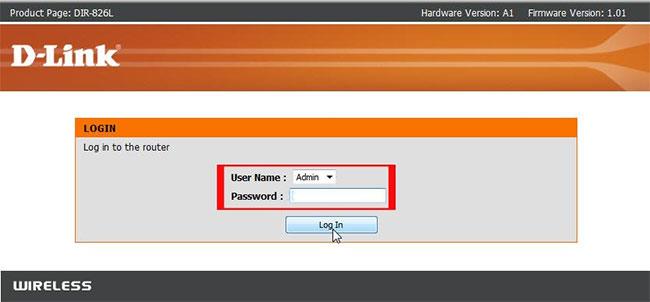
Prijavite se na D-Link usmjerivač
Zadano korisničko ime i lozinku za neke modele D-Link usmjerivača možete pronaći u: Popis zadanih lozinki D-Link usmjerivača .
Korak 4:
Slijedite upute i upite čarobnjaka za postavljanje lozinke vašeg usmjerivača, vremenske zone i drugih opcija. Odaberite PPPoE kao vrstu internetske veze i odaberite Dinamički PPPoE. Unesite svoje DSL korisničko ime i lozinku, a zatim kliknite Spremi i ponovno pokreni kada završite.
Spojite uređaj
Korak 1:
Isključite računalo, modem i ruter. Uklonite Ethernet kabel iz usmjerivača i računala. Umetnite jedan kraj Ethernet kabela u Ethernet priključak na stražnjoj strani modema.
Korak 2:
Provjerite priključke na stražnjoj strani rutera. Locirajte priključak s oznakom "WAN" ili "Internet" u drugoj boji ili dalje od ostalih Ethernet priključaka. Umetnite drugi kraj Ethernet kabela u WAN priključak.
Korak 3:
Uključite modem i pričekajte minutu. Uključite ruter i pričekajte minutu. Uključite računalo i povežite ga s usmjerivačem pomoću Ethernet ili bežične veze. Provjerite imate li pristup internetu.
Krađa identiteta može imati nepredvidive posljedice za žrtve. Istražimo 10 vrsta informacija koje lopovi koriste za krađu identiteta kroz sljedeći članak!
TeamViewer je poznato ime mnogim ljudima, posebno onima koji redovito koriste računala i rade na polju tehnologije. Dakle, što je TeamViewer?
Ako trebate znati koji su upravljački programi instalirani u vašem sustavu, evo jednostavne PowerShell naredbe za dobivanje popisa instaliranih upravljačkih programa u sustavu Windows.
Zeleno je također tema koju mnogi fotografi i dizajneri koriste za izradu setova tapeta s glavnim tonom zelene boje. Ispod je set zelenih pozadina za računala i telefone.
Kaže se da je ova metoda pretraživanja i otvaranja datoteka brža od korištenja File Explorera.
Scareware je zlonamjerni računalni program osmišljen kako bi prevario korisnike da misle da je to legitimna aplikacija i traži od vas da potrošite novac na nešto što ne radi ništa.
cFosSpeed je softver koji povećava brzinu internetske veze, smanjuje latenciju prijenosa i povećava snagu veze do otprilike 3 puta. Osobito za one koji igraju online igre, cFosSpeed će podržati kako biste mogli iskusiti igru bez ikakvih problema s mrežom.
Vatrozid za Windows s naprednom sigurnošću je vatrozid koji radi na Windows Serveru 2012 i omogućen je prema zadanim postavkama. Postavkama vatrozida u sustavu Windows Server 2012 upravlja se u Windows Firewall Microsoft Management Console.
Prilikom promjene lozinke administratorske stranice za prijavu modema i usmjerivača Vigor Draytek, korisnici će ograničiti neovlašteni pristup za promjenu lozinke modema, osiguravajući važne informacije o mreži.
Srećom, korisnici Windows računala s AMD Ryzen procesorima mogu koristiti Ryzen Master za jednostavno overclockiranje RAM-a bez diranja BIOS-a.








